几何画板怎么画双曲线?几何画板绘制双曲线教程
发布时间:2020-07-23 15:09:41作者:知识屋
几何画板作为优秀的课件辅助工具,可以绘制各种不同的几何图形,即使是相对复杂的几何图形如双曲线,也可以轻松绘制出来,下面我们就来讲一下使用几何画板绘制双曲线教程。

几何画板绘制双曲线教程
1、首先我们要明白双曲线的定义:即与两个固定的点(叫做焦点)的距离差是常数的点的轨迹。这是我们理解几何画板画双曲线的前提。

2、打开几何画板,点击上方菜单栏中的【绘图】,在其下拉菜单中点击【在轴上绘制点】,然后点击画布得到第一个焦点。

3、点击菜单栏中的【变换】,然后点击【反射】,在画布上得到第二个焦点。

4、使用文字工具将将焦点标记为F1 和F2,使用线段工具画任意一个合适长度的线段AB=2a(a为任意正数)。

5、先点击焦点F2,再点击线段AB,然后点击菜单栏中的【构造】,在其下拉菜单中点击【圆心和半径绘制圆】。

6、这样就会得到一个以F2为圆心,AB线段为半径圆。在圆上任取一点标记为D点,作直线DF2和线段DF1。

7、然后作线段DF1的中垂线(注意先构造中点,再构造垂线,方法不再敖述),将线段DF1的中垂线与直线DF2的交点标为P点。
注意:P点即为双曲线中的轨迹点。因为根据中垂线定理可知PF1=PD,所以有|PF1-PF2|=|PD-PF2|=|DF2|=AB=2a,符合双曲线定义。

8、依次点击点D、点P(注意点击顺序),然点击上方菜单栏中的【构造】,在其下拉菜单中点击【轨迹】。

9、将多余的线段隐藏,就得到了想要的双曲线。

以上就是关于几何画板绘制双曲线的教程,希望大家喜欢。
知识阅读
-

itunes无法建立与internet的连接不上 itunes 无法建立网络连接
-

手机优化大师如何检测屏幕有无坏点
-
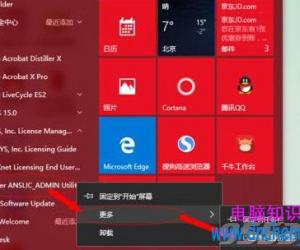
win10打开ANSYS总是停止工作怎么办 电脑ansys总是提示已停止工作
-
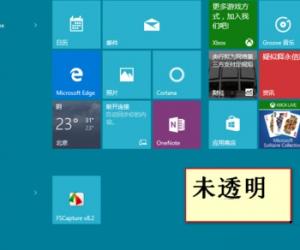
Win10系统如何开启Aero透明效果 aero透明效果无法开启怎么办
-

云图TV电视直播怎么切换到夜晚模式
-
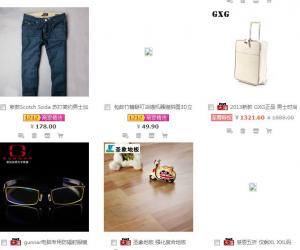
淘宝图片有一部分无法正常显示 淘宝页面图片显示不完整怎么办
-

电脑右键新建菜单项太多怎么清理?
-
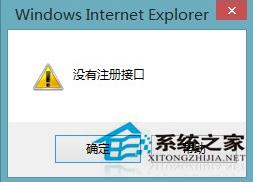
Win8保存IE浏览器图片时提示没有注册接口怎么办 win8保存图片没有注册接口的解决方法
-
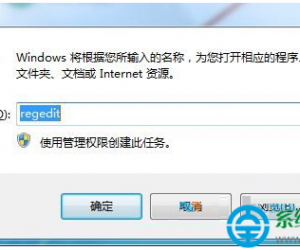
怎么解决win10系统亮度无法调节 驱动正常情况下解决win10系统亮度无法调节
-

苹果Macbook笔记本 iMac苹果电脑修改Hosts的方法
软件推荐
更多 >-
1
 一寸照片的尺寸是多少像素?一寸照片规格排版教程
一寸照片的尺寸是多少像素?一寸照片规格排版教程2016-05-30
-
2
新浪秒拍视频怎么下载?秒拍视频下载的方法教程
-
3
监控怎么安装?网络监控摄像头安装图文教程
-
4
电脑待机时间怎么设置 电脑没多久就进入待机状态
-
5
农行网银K宝密码忘了怎么办?农行网银K宝密码忘了的解决方法
-
6
手机淘宝怎么修改评价 手机淘宝修改评价方法
-
7
支付宝钱包、微信和手机QQ红包怎么用?为手机充话费、淘宝购物、买电影票
-
8
不认识的字怎么查,教你怎样查不认识的字
-
9
如何用QQ音乐下载歌到内存卡里面
-
10
2015年度哪款浏览器好用? 2015年上半年浏览器评测排行榜!








































